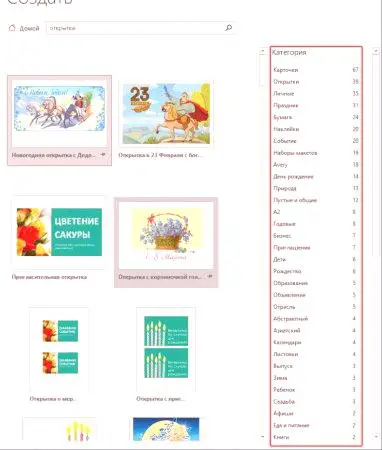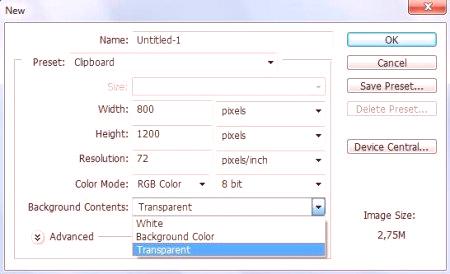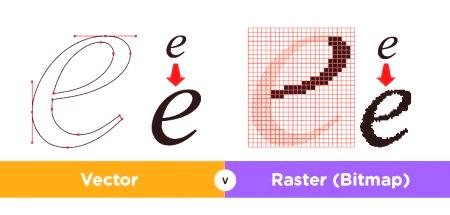Delo z urejevalnikom besedil MS Word, se soočajo z nalogo urejanje slik. Tako pogosto ljudje morali boriti z vprašanjem, kako je "Beseda" ali obrezati sliko, da zavrtite sliko brez uporabe aplikacij tretjih oseb. Ampak to ni problem, ker MS Word orodja zaposlenim omogoča hitro obrezati podatke za njihovo uskladitev in odstranite neželene dele slike. Kot rezultat, lahko dobimo želeni rezultat brez nameščanja dodatne programske opreme in trajno zapreti vprašanje, kako je "Beseda" prirezovanja sliki.
Naj najprej razumeti, kaj obrezovanje. In potem, kot vzorec pridelka v "beseda" 2010 ali novejše različice programske opreme.
Glede izraza "obrezovanje"
Tako obrezovanje - proces, pri katerem odstranjeni del zneska, ki ne želijo, da se pojavi v dokumentu z zmanjšanjem njegove navpične in vodoravne stranice in drugih oblik ali glajenje. Na splošno se obrezovanje uporablja za hitro skrivanje nepotrebnih grafiko ali jih izbrišete iz dokumenta.
Poljedelstvo slik v programu Microsoft Word 2010
V MS Word funkciji 2010 Crop je v primerjavi s prejšnjimi različicami znatno izboljšala. Torej, z uporabo te različice izdelka, se lahko naučimo, kako obrezati sliko na vezje. »Beseda" 2010 deleži se lahko uporablja tudi za obrezovanje in polnjenjekonture slike, ki jo je treba spremeniti. Tako lahko na primer obrezovanje slike poteka v obliki poljubne številke, ki je na voljo v standardnem paketu pisarniških paketov.
Vodič po korakih za obrezovanje grafičnih objektov Microsoft Word 2010
Označite sliko, ki jo želite obrezati. V zgornjem delu urejevalnika pojdite na zavihek »Delo s sliko«. Kliknite ikono "Trim". Lebdite nad katerim koli označevalcem na sliki. Povlecite te oznake, da zmanjšate meje slike. Če želite spremeniti eno stran slike, premaknite sredinski marker želene strani na sredino slike. Da bi dosegli enako obrezovanje na obeh straneh, pritisnite in držite tipko CTRL, ko premikate osrednji marker enega od teh obrazov znotraj slike. Če želite obrezati vse strani grafičnega predmeta z enako natančnostjo, držite tipko CTRL med premikanjem enega od kotnih markerjev znotraj slike. To je najlažji način za obrezovanje slike v "Vardo". Če želite sliko obrezati na natančno velikost, morate klikniti z desno miškino tipko na sliko in v pojavnem meniju, ki se prikaže, izberite ukaz "Format slike". Nato na področju obrezovanja grafičnega predmeta v razdelku "Slika situacije" vnesite želena števila v polja "Širina" in "Zemljepisna širina". Ko izberete želeni del slike, lahko kliknete miško izven območja slike ali pa samo pritisnete tipko ESC.Sledite tem preprostim korakom in ne morete samo imetiteorijo vedenja, kako "obrezati" podobo v "Vardo", vendar v praksi uporablja pridobljeno znanje.